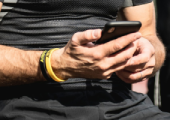1. Перезагрузить гаджет
Как ни банально, регулярная перезагрузка смартфона — один из самых простых и при этом эффективных способов освободить оперативную память и восстановить стабильную работу устройства. Во время работы гаджета в памяти остаются временные файлы, кэш и фоново работающие процессы, которые с течением времени перегружают систему. Даже если пользователь не замечает этого сразу, устройство начинает работать медленнее, а объем доступной памяти сокращается.
Перезагрузка очищает оперативную память, закрывает ненужные фоновые процессы и позволяет системе начать работу «с чистого листа». Это помогает освободить ресурсы, которые ранее использовались без необходимости.
Стоит перезагружать смартфон не реже одного-двух раз в неделю. Особенно это актуально для устройств, которые часто используются для съемки видео или активного общения в мессенджерах. Регулярный перезапуск помогает продлить срок службы гаджета и снизить риск сбоев, связанных с перегрузкой памяти.
2. Провести «ревизию» приложений
Со временем на смартфоне скапливается множество приложений, которые были установлены «на всякий случай» или ради временного интереса. В реальности значительная часть этих программ практически не используется, но продолжает занимать ценное место в памяти. Особенно это актуально для игр, различных фото- и видео сервисов и приложений магазинов, установленных из-за одной покупки.
Конечно, не стоит «сносить» софт, которым вы пользуетесь на регулярной основе, но периодический просмотр списка установленных приложений наверняка позволит освободить существенный объем памяти. Кроме того, просто удаление — не единственный способ оптимизации.
Например, на iPhone можно воспользоваться функцией «Сгрузить приложение». При этом сама программа удаляется, но ее документы и данные сохраняются. После повторной установки все возвращается на место. Чтобы использовать эту опцию в настройках гаджета выберите пункт «Основные», а затем перейдите в «Хранилище iPhone». В списке утилит выберите нужную и кликните на нее. После этого нажмите на «Сгрузить приложение».
Но осторожнее с приложениями, которые уже удалены из App Store из-за санкций: если сгрузить такую утилиту, то потом ее сложно вернуть.
На iPhone можно «сгружать» приложения, сохраняя все их данные
На Android-устройствах возможен перенос части приложений на карту памяти microSD, если ее использование предусмотрено конструкцией гаджета. Единой инструкции для Android нет, поскольку каждый производитель имеет разную прошивку, но в целом перенос будет выглядеть примерно одинаковым. В настройках смартфона найдите пункт «Приложения» и откройте нужную утилиту. Затем откройте раздел «Память»: если перенос возможен, то там будет кнопка «Изменить». Нажмите ее, выберите «SD-карта» и «Переместить».
Тут есть нюанс: не все приложения поддерживают перенос, а некоторые прошивки и вовсе ограничивают эту функцию. Например, вы точно не сможете изменить местоположение системных программ, а даже если выйдет, то они будут работать некорректно.
3. Очистить кэш приложений и браузера
Кэш — это временные файлы, которые сохраняются на устройстве приложениями и браузерами для ускорения загрузки контента. Например, картинки с посещенных сайтов, элементы интерфейса приложений или фрагменты видео сохраняются локально, чтобы при повторном обращении не загружать их заново из интернета. На первый взгляд это удобно, но в действительности кэш быстро накапливается и занимает значительное место в памяти смартфона.
Кроме того, со временем в кэше скапливаются не только полезные файлы, но и устаревшие данные, которые больше не используются. Это может привести к нехватке памяти, снижению производительности и даже сбоям в работе некоторых приложений. Поэтому регулярная очистка кэша — это важная мера цифровой гигиены.
Чтобы очистить кэш приложений на Android, проделайте тот же путь, что и в прошлом пункте: «Настройки» — «Приложения». Нажмите значок «Очистить», выберите «Очистить кэш» (названия пунктов на разных моделях могут незначительно отличаться). Также тут можно приостановить работу утилиты, если она не используется.
Очистка кэша на гаджете с ОС Android
Эта процедура безопасна: личные данные не пострадают, а приложение будет работать как обычно, только без старых временных файлов.
Чтобы очистить временные файлы Google Chrome на Android, запустите браузер, нажмите на на три точки в правом верхнем углу, выберите пункт «История». Затем кликните на «Удалить данные о работе в браузере», поставьте галочки напротив пунктов «Файлы cookie и данные сайтов», а также «Изображения и другие файлы, сохраненные в кэше». Нажмите внизу «Удалить данные».
Очистка кэша в Chrome
В iOS нет универсального способа очистки кэша для всех приложений из настроек. Однако в некоторых программах, например, в мессенджерах доступно удаление кэша в настройках самой утилиты. Так, например, можно локально удалить кэш Telegram или WhatsApp* — подробную инструкцию читайте здесь. В качестве более радикального метода избавления от кэша на iPhone может помочь удаление приложения, а затем его повторная загрузка.
Чтобы очистить кэш Safari, в настройках устройства выберите «Хранилище» - Safari. Откройте пункт «Данные сайтов» и нажмите «Удалить все данные».
В нашем случае очистка кэша Safari освободила на гаджете более 1 Гбайт памяти
Очистка кэша помогает освободить сотни мегабайт, а порой и гигабайты памяти, ускоряет работу смартфона и позволяет избежать зависаний и торможений при использовании приложений.
4. Отключить автозагрузку медиа
Одна из самых частых причин быстрого заполнения памяти смартфона — автоматическая загрузка фотографий, видео и других медиафайлов из мессенджеров. В некоторых из них, например, в WhatsApp*, автозагрузка включена по умолчанию. Это означает, что все картинки из чатов, мемы, гифки и видеоролики автоматически сохраняются в памяти устройства.
Такие файлы быстро накапливаются и незаметно занимают гигабайты пространства, особенно если вы состоите в активных группах или общаетесь с большим количеством людей. Отключение автозагрузки — эффективный способ предотвратить переполнение памяти и сохранить только нужные медиафайлы.
Чтобы отключить автозагрузку в WhatsApp*, откройте приложение, перейдите в «Настройки» - «Данные и хранилище». Под пунктом «Автозагрузка медиа» нажмите поочередно на каждый из пунктов — фото, аудио, видео, документы — и выберите «Никогда».
Отмена автозагрузки медиа в WhatsApp*
Теперь вы сможете загружать только те файлы, которые действительно хотите сохранить, просто зажав их вручную и выбрав «Сохранить».
Чтобы отключить автозагрузку в Telegram, в приложении откройте «Настройки», пункт «Данные и память». В разделе «Сохранение в галерею» нажмите поочередно на «Личные чаты», «Группы» и «Каналы» и перетяните все ползунки влево, в неактивное состояние.
5. Перенести медиафайлы в облако
Современные облачные хранилища — это надежное решение для освобождения памяти на смартфоне без потери доступа к фотографиям, видео и другим ценным файлам. Сервисы вроде Google Диска и Google Фото, Яндекс Диска, iCloud и других позволяют загружать медиафайлы в облако и удалять их со смартфона, при этом оставляя возможность просматривать и скачивать при необходимости.
Такой подход особенно актуален для владельцев устройств с очень ограниченным объемом встроенной памяти. Например, фотографии и видеоролики, сделанные за несколько месяцев, могут занимать десятки гигабайт, что критично для большинства смартфонов.
Чтобы настроить автоматическое сохранение файлов в облако, скачайте облачное приложение и включите автоматическую синхронизацию файлов.
После успешной загрузки медиа в облако удалите их с устройства.
Обязательно очистите корзину после удаления файлов — в большинстве сервисов удаленные данные сначала перемещаются в корзину и продолжают занимать место на телефоне в течение 30 дней или более. Чтобы освободить память сразу, перейдите в корзину и удалите файлы навсегда.
6. Использовать специальные инструменты для очистки памяти
Современные смартфоны оснащаются встроенными средствами для анализа и оптимизации хранилища. Они помогают выявить главные причины перегрузки памяти: крупные файлы, кэш, редко используемые приложения, а также дубликаты медиафайлов.
Большинство производителей, включая Samsung, Xiaomi и HUAWEI, предлагают в разделе «Настройки» — «О телефоне» — «Хранилище» специальные функции для удаления временных файлов, кэша и ненужных данных. Там же можно просматривать, какие категории занимают больше всего места.
Android имеет больше возможностей для очистки с помощью встроенных инструментов
На iPhone не предусмотрено подобных встроенных инструментов: считается, что система сама избавляется от лишнего «мусора». Но можно включить пункт «Оптимизация хранилища» в приложениях «Фото» и «Музыка». Так смартфон будет при недостатке памяти автоматически удалять файлы, которые вы давно не открывали, и заменять медиа уменьшенными копиями.
Также существуют приложения, способные выполнять глубокую очистку, например:
- Google Files (Android) — бесплатное приложение, предлагающее очистку мусора, поиск дубликатов фото, видео и загрузок.
- CleanMyPhone: Storage Cleaner (iOS) — поможет найти и удалить дубликаты, размытые и неудачные фото, а также рассортировать галерею.
Регулярное использование подобных инструментов позволяет контролировать состояние памяти и не допускать ее переполнения. Это особенно важно для пользователей, активно работающих с медиафайлами, мессенджерами и приложениями.
7. Вернуть заводские настройки
Если все предыдущие методы не дали желаемого результата, а память все равно переполнена, единственным выходом может стать сброс до заводских настроек. Это кардинальное, но эффективное решение, позволяющее полностью очистить устройство от мусора, скрытых временных файлов, устаревших данных приложений и неиспользуемых фоново работающих сервисов.
При откате к заводским настройкам смартфон возвращается к состоянию, в котором вы его купили. Это означает удаление всех данных, включая установленные приложения, фотографии, видео, документы, сообщения и настройки. Именно поэтому перед началом процедуры важно создать резервную копию всех ценных данных — в облаке или на внешнем носителе.
Слева — сброс на iOS, справа — на Android
Чтобы выполнить сброс на Android, перейдите в «Настройки» - «О телефоне» - «Сброс настроек». Выберите «Стереть все данные» (напоминаем, что названия пунктов на разных моделях могут незначительно отличаться). Подтвердите операцию, следуя инструкциям на экране.
Чтобы выполнить сброс на iPhone, перейдите в «Настройки» - «Основные» - «Перенос или сброс iPhone». Нажмите «Стереть контент и настройки». Введите код-пароль и подтвердите удаление.
*Принадлежит компании Meta, которая признана экстремистской организацией и запрещена на территории России.



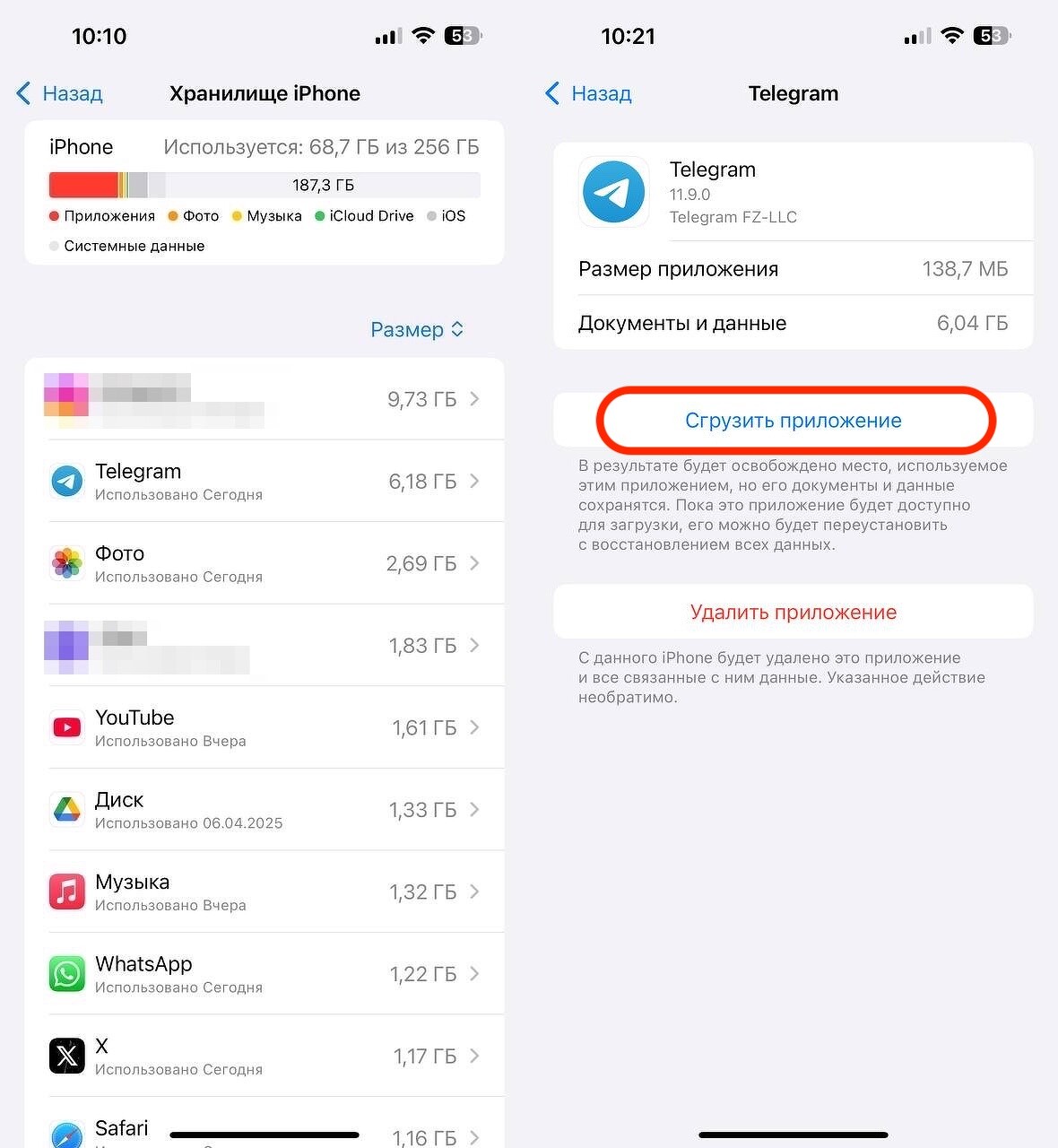
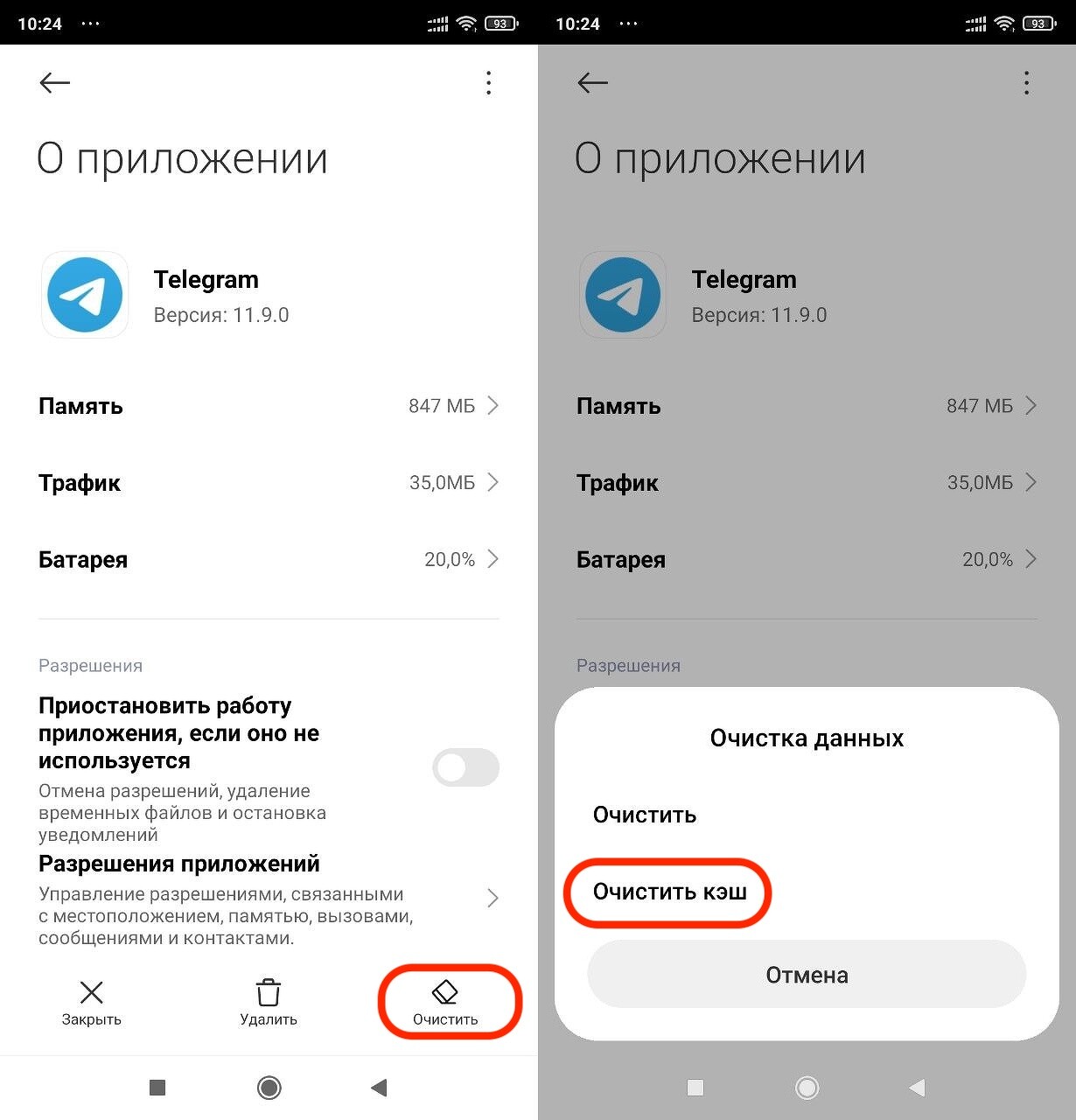

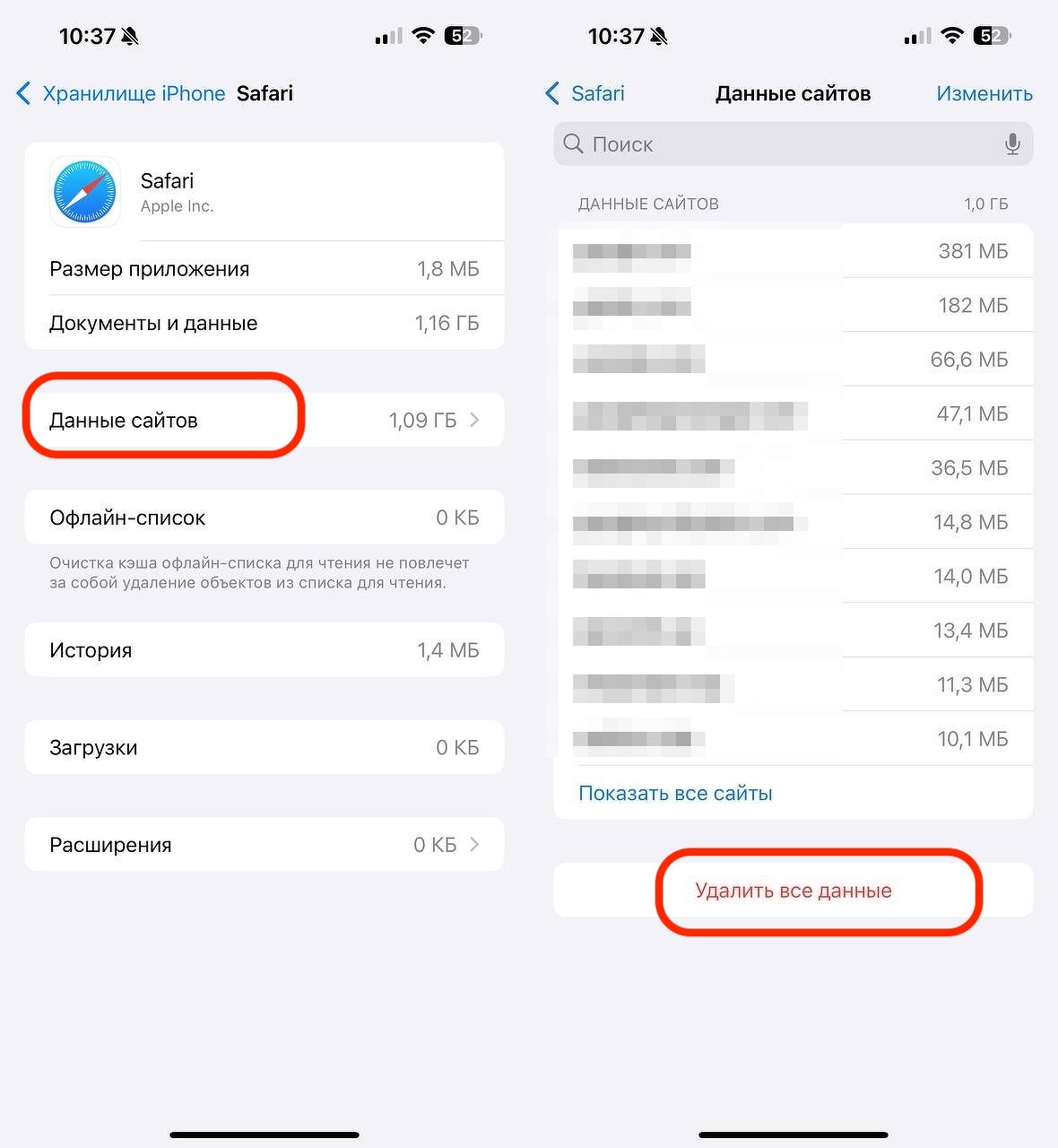
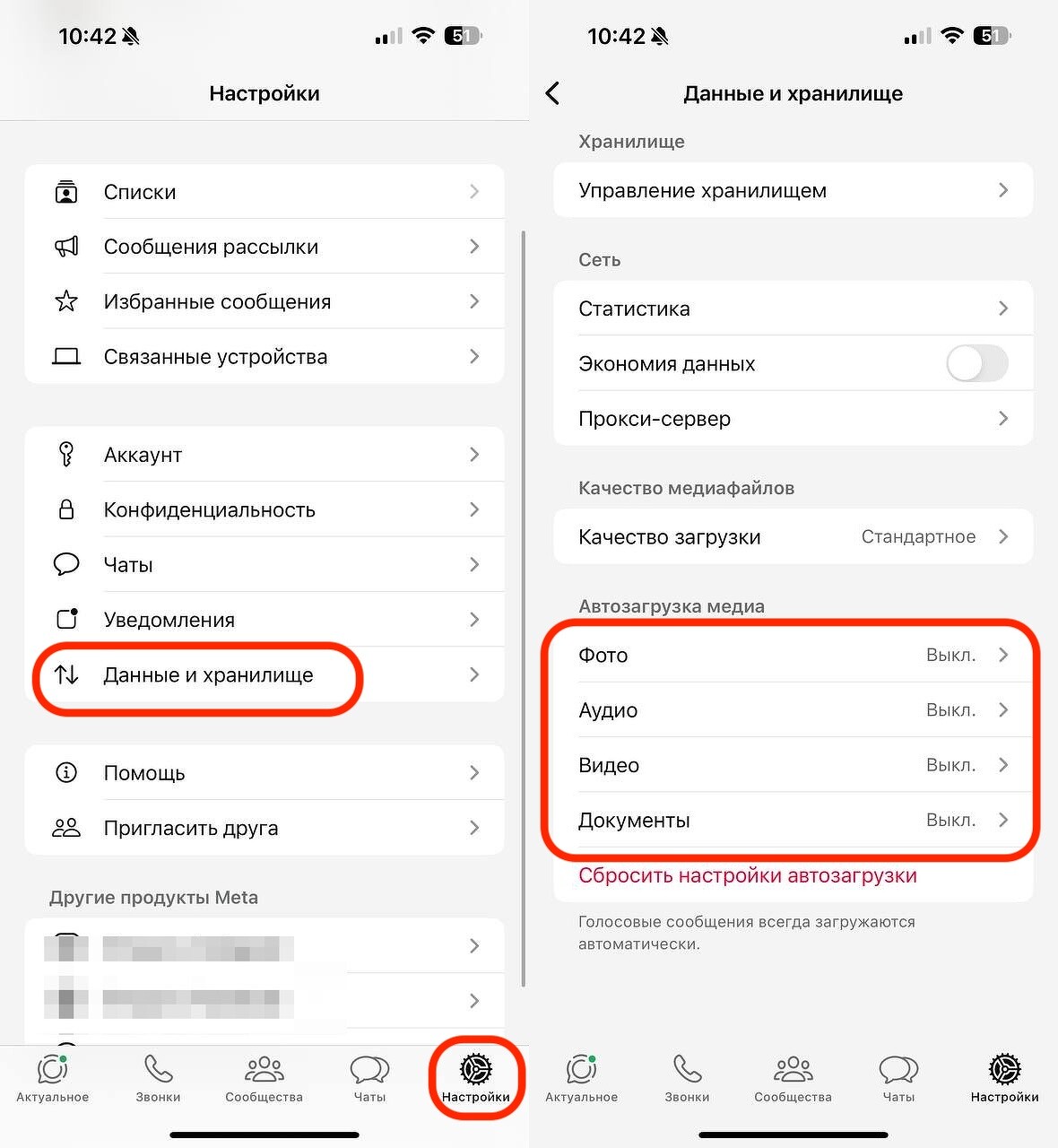
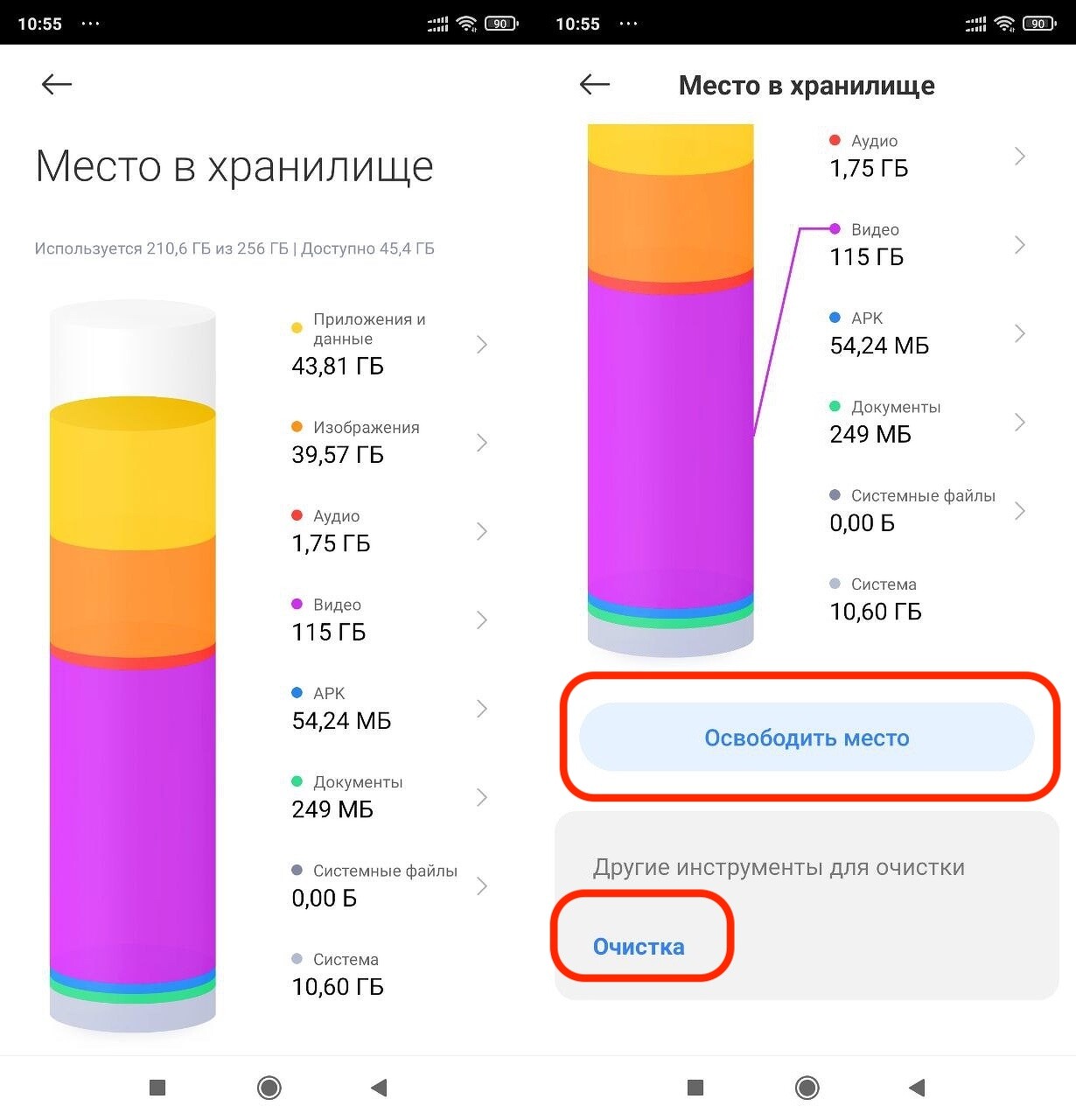
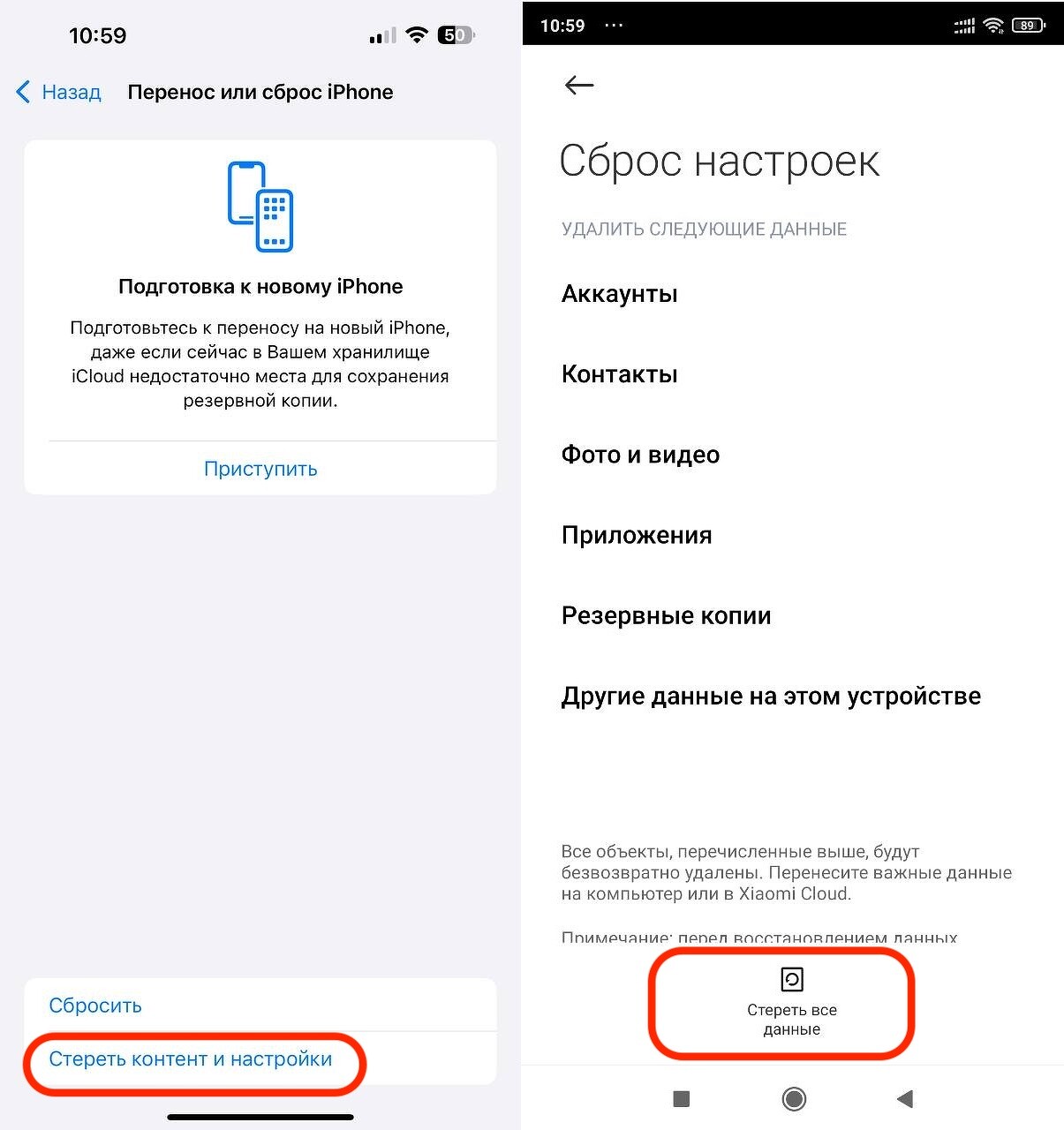
 Поделиться
Поделиться